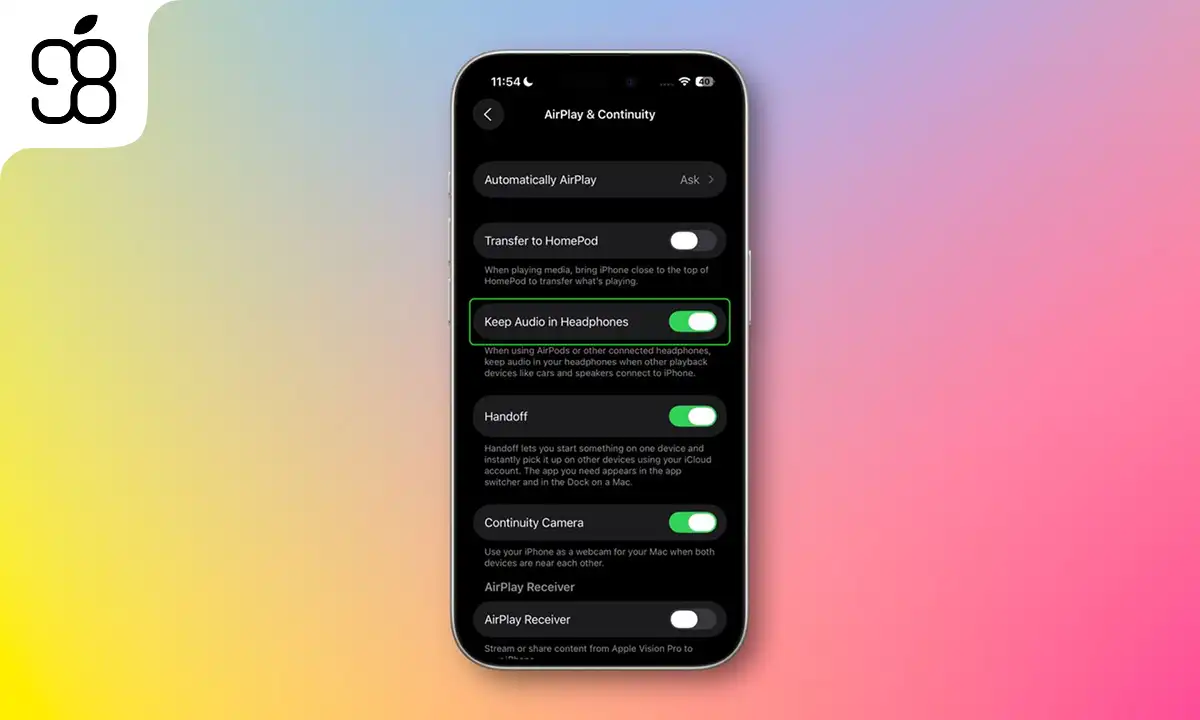
ویژگی جدید iOS 26 برای ایرپاد: حل مشکل قطع و وصل ناگهانی صدا
ایرپاد یکی از محصولات خوش استقبال اپل است. امسال شرکت اپل با معرفی ایرپاد پرو 3 دوباره نگاه ها را به سمت این هندزفری بیسیم خوش کیفیت جلب کرد. هرچند قابلیت های ایرپاد پرو 3 چشمگیر هستند اما مانند هر محصولی، ایرپاد هم گاهی مشکلاتی دارد و آن طور که فکر می کنید بی عیب و نقص نیست. اگر شما هم ایرپاد دارید احتمالاً بارها با این صحنه مواجه شده اید که وقتی آهنگ درحال پخش است ناگهان صدا از هدفون قطع شده و از بلندگوی دیوایس شنیده می شود یا به اصطلاح اتصال ایرپاد قطع می شود. اپل حالا با انتشار iOS 26 بالاخره راه حلی ساده اما بسیار کاربردی برای این مشکل ارائه داده است؛ قابلیتی به نام «Keep Audio with Headphones». اگر نمی دانید این قابلیت چیست و چگونه کار می کند و همچنین نحوه دریافت و فعالسازی این فیچر جدید را نمی دانید این مقاله را از دست ندهید.
کنترل کامل بر صدای آیفون با «Keep Audio with Headphones»
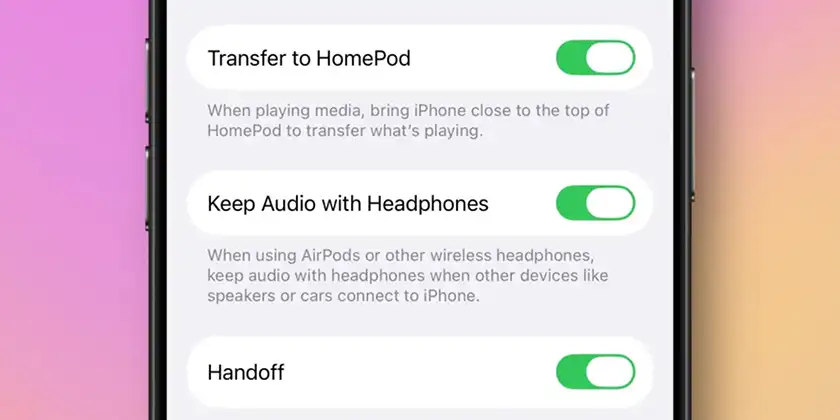
iOS 26.1 پر از قابلیت های جدید و هوشمند است، اما یکی از ویژگی هایی که بی سروصدا آمده و واقعاً مفید است همین گزینه ی جدید مربوط به هدفون ها و هندزفری هاست. این قابلیت به شما اجازه می دهد تا جلوی انتقال خودکار صدای آیفون به دستگاه های بلوتوث دیگر (مثل اسپیکر خودرو یا بلندگوی خانگی) را بگیرید.
در نسخه های قبلی iOS اگر آیفون شما به چند دستگاه بلوتوث متصل بود سیستم به صورت خودکار ممکن بود صدای در حال پخش را از AirPods به یک اسپیکر دیگر منتقل کند. این اتفاق مخصوصاً هنگام ورود به خودرو یا روشن شدن یک اسپیکر بلوتوث در نزدیکی شما رخ می داد و گاهی بسیار آزاردهنده بود. در آی او اس 26.1 اپل این رفتار را قابل کنترل کرده است. با فعالسازی گزینه ی «Keep Audio with Headphones»، صدای شما در همان هدفون باقی می ماند مگر اینکه خودتان بخواهید مسیر صدا را تغییر دهید.
چطور قابلیت Keep Audio with Headphones را فعال کنیم؟
فعالسازی این قابلیت بسیار ساده است و تنها چند ثانیه زمان می برد:
- وارد تنظیمات (Settings) شوید.
- روی بخش General بزنید.
- گزینه ی AirPlay & Continuity را انتخاب کنید.
- در این قسمت گزینه ای به نام Keep Audio with Headphones خواهید دید. کافیست آن را فعال کنید.
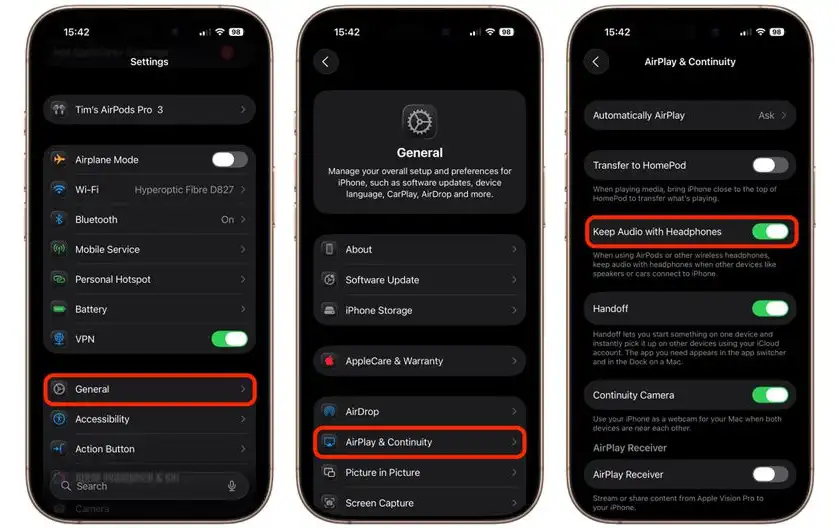
از این لحظه به بعد، هر زمان که در حال گوش دادن چیزی با ایرپاد باشید، آیفون حتی در صورت اتصال به اسپیکر یا خودرو، همچنان صدا را در هدفون نگه می دارد.
شاید در نگاه اول این ویژگی کوچک به نظر برسد اما برای کسانی که روزانه از ایرپاد یا هدفون و... استفاده می کنند یک تغییر بزرگ محسوب می شود. تصور کنید صبح در حال گوش دادن به پلی لیست مورد علاقه تان در اپل موزیک هستید، وارد ماشین می شوید و صدای موسیقی ناگهان از اسپیکر خودرو پخش می شود. خیلی جالب نیست! مگر نه؟
با فعالسازی این گزینه، چنین مشکلی دیگر رخ نمی دهد. علاوه بر این بسیاری از کاربران گزارش داده اند که سیستم بلوتوث خودرو یا برخی اسپیکرها به صورت خودکار و ناخواسته به آیفون متصل می شوند. قابلیت جدید اپل عملاً جلوی این رفتار را می گیرد و تجربه ای آرام تر، امن تر و خصوصی تر به شما می دهد.
تجربه ی شنیداری بهتر با Apple Music
اگر از مشترکان Apple Music هستید این قابلیت دقیقاً برای شما ساخته شده است. دیگر نیازی نیست نگران قطع و وصل شدن موسیقی هنگام ورود یا خروج از محیط باشید. صدای موسیقی، پادکست یا حتی تماس های FaceTime همیشه در هدفون باقی می ماند و شما کنترل کاملی بر تجربه ی شنیداری خود دارید.
کاربران حرفه ای اپل 98 معمولاً از اشتراک اپل وان یا اپل موزیک استفاده می کنند تا کیفیت صدا، پایداری اتصال و امکانات جانبی بیشتری داشته باشند. بنابراین با خرید اپل موزیک می توانید موسیقی را با بالاترین کیفیت ممکن از ایرپادهایتان بشنوید.
رفع مشکل Auto-switching کار پلی
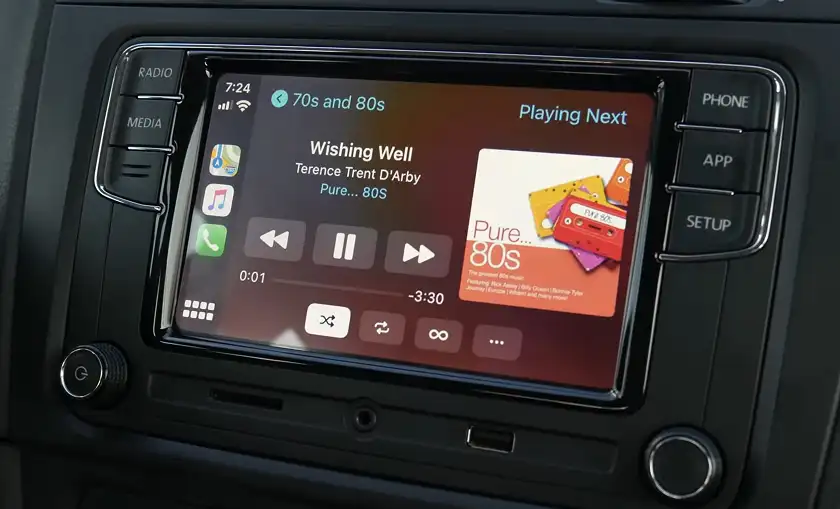
به گفته ی وبسایت های معتبری مانند MacRumors و 9to5Mac، اپل احتمالاً این گزینه را به عنوان مکمل ویژگی جدید CarPlay auto-switching معرفی کرده است. در نسخه های اخیر iOS، اپل روی هوشمندتر شدن اتصال خودرو تمرکز ویژه ای داشته و حالا با افزودن کنترل دستی برای مسیر صدا، کاربران آزادی بیشتری در انتخاب خروجی صوتی دارند. این یعنی اگر در ماشین از CarPlay استفاده می کنید اما نمی خواهید موسیقی از اسپیکر ماشین پخش شود، می توانید آن را فقط در هدفون نگه دارید.
قابلیت Keep Audio with Headphones با چه دستگاه هایی سازگاری دارد؟
این ویژگی برای تمام مدل های AirPods Pro، AirPods 3، AirPods Max و سایر هدفون های بی سیم بلوتوثی پشتیبانی شده در iOS 26 در دسترس است. البته در صورتی که از نسخه ی بتا استفاده می کنید ممکن است نام منوها یا جایگاه این گزینه اندکی متفاوت باشد. اپل در توضیح رسمی اش گفته است:
“هنگام استفاده از AirPods یا سایر هدفون های بیسیم، با فعالسازی این ویژگی، صدا در هدفون باقی می ماند حتی اگر دستگاه هایی مانند اسپیکر یا خودرو به آیفون متصل شوند.”
جمع بندی
قابلیت Keep Audio with Headphones یکی از هوشمندانه ترین ویژگی های جدید iOS 26.1 است؛ تغییری کوچک اما تأثیرگذار که تجربه ی گوش دادن به موسیقی را بسیار بهتر می کند. اگر از Apple Music استفاده می کنید، فعالسازی این تنظیم یک قدم ضروری برای حفظ تمرکز و لذت شنیداریتان است.








